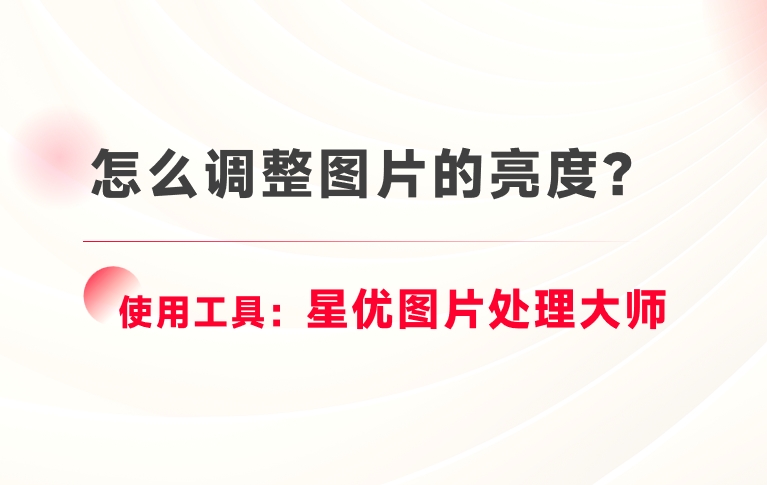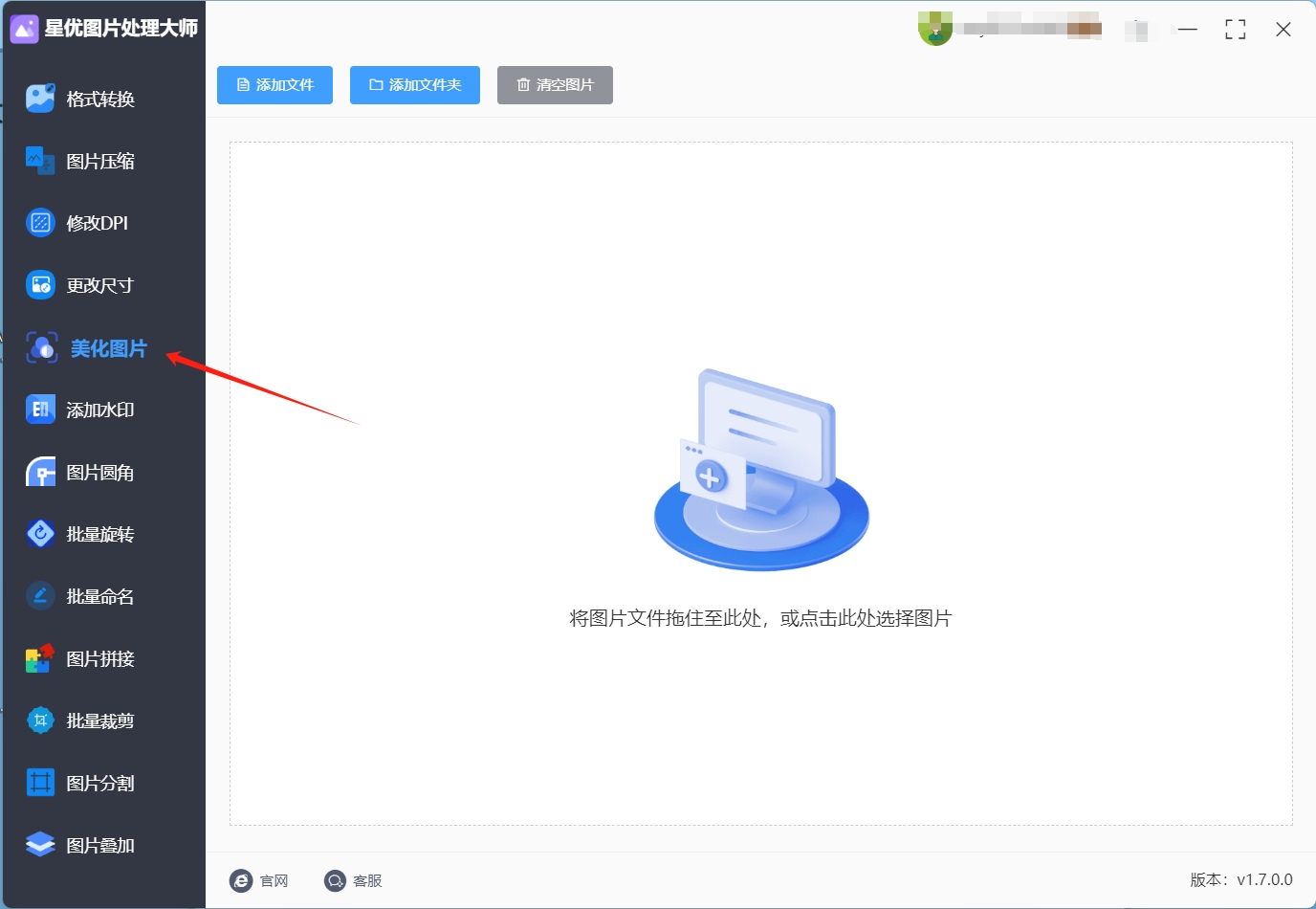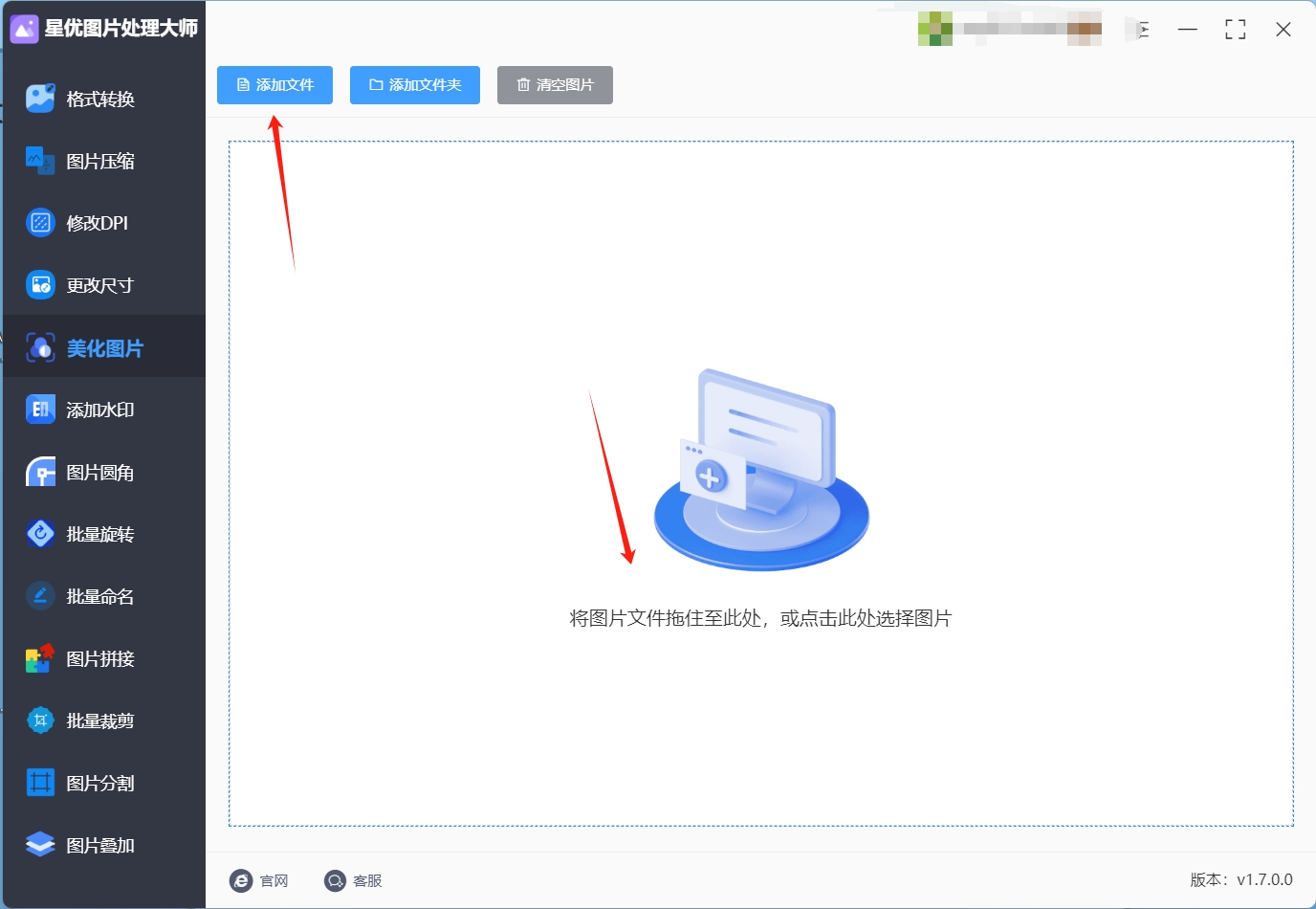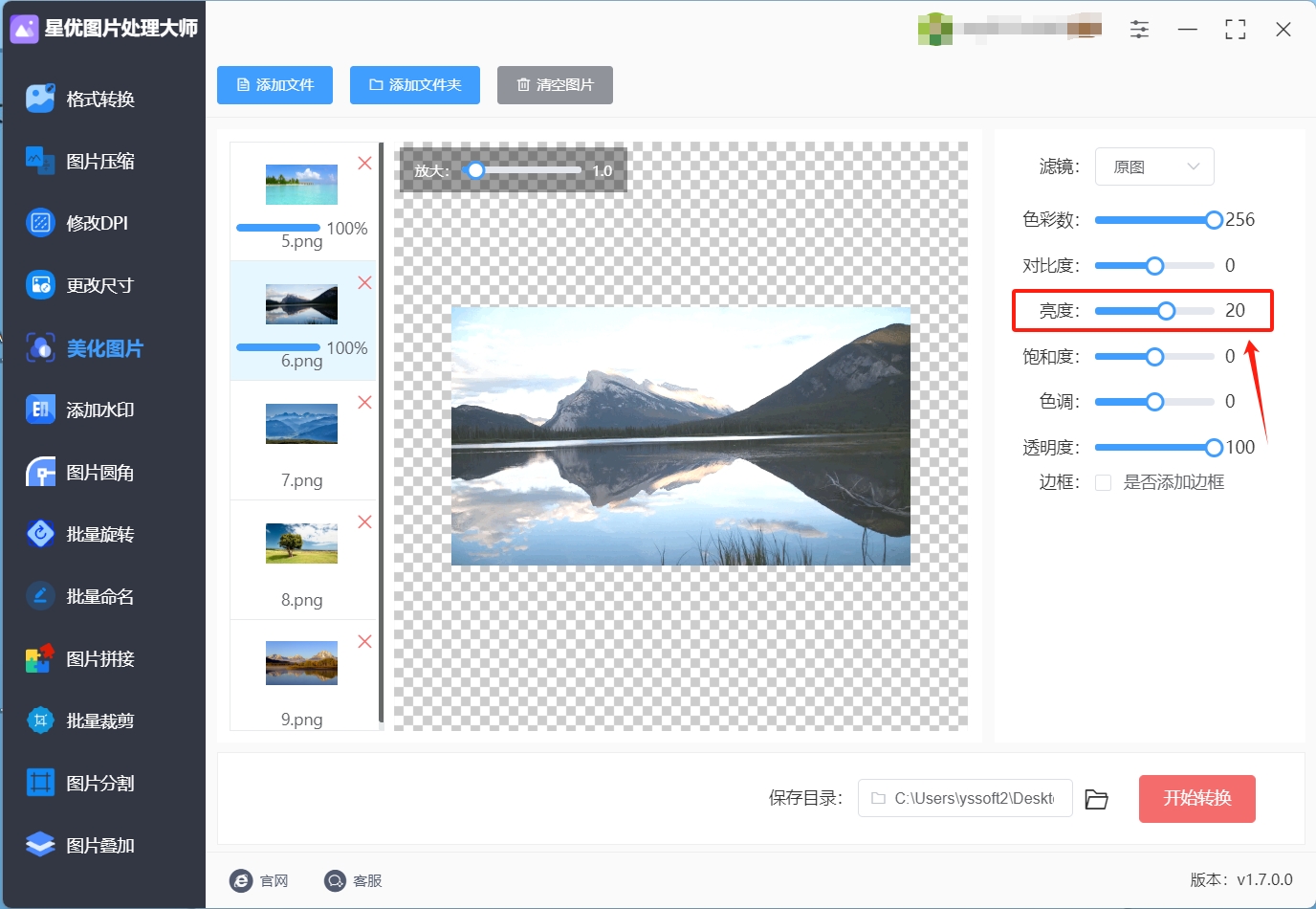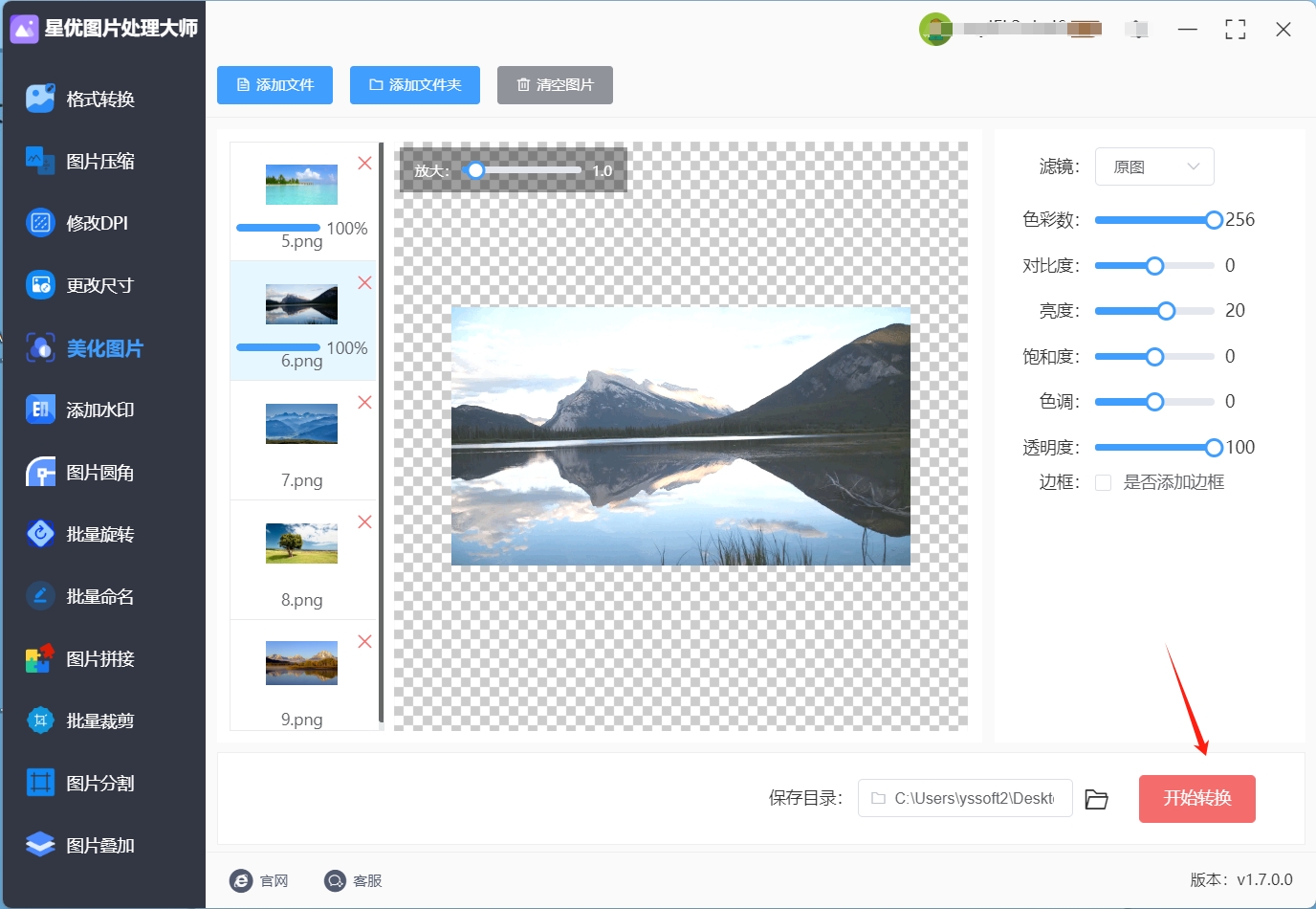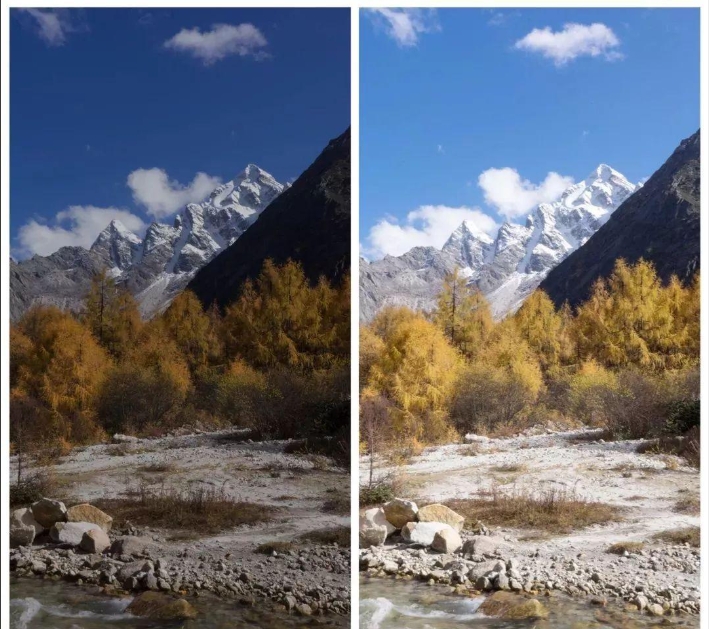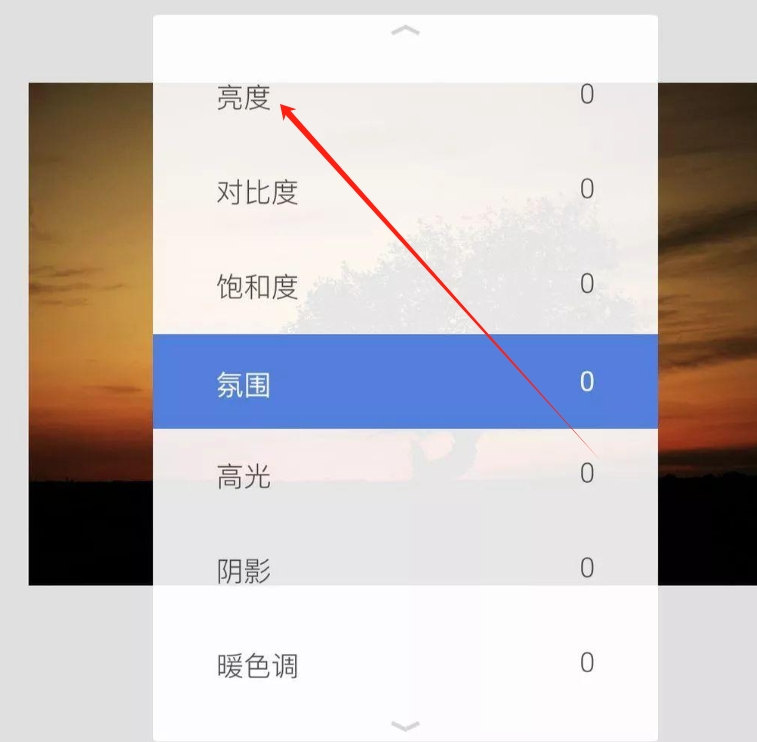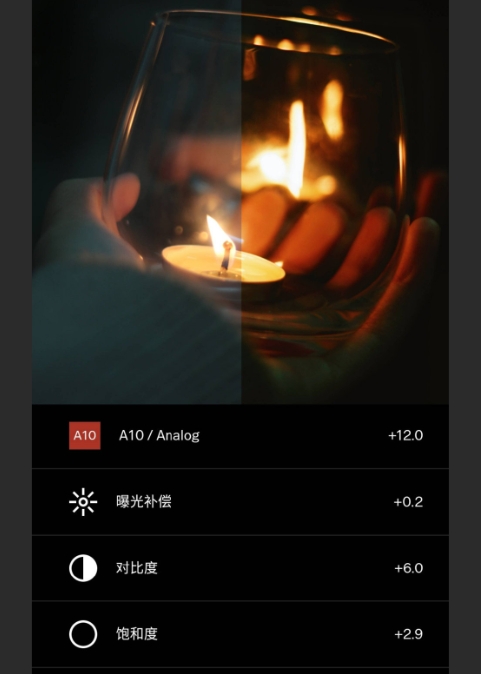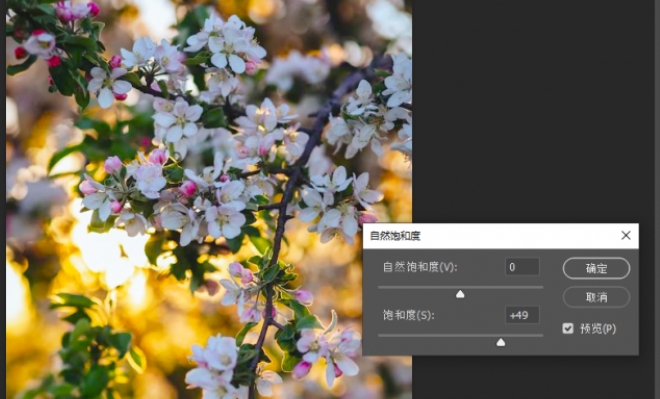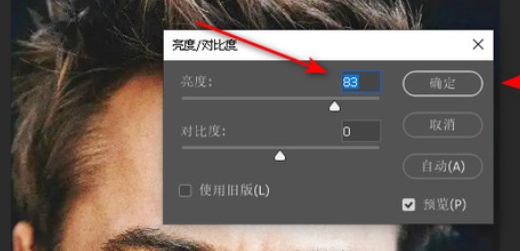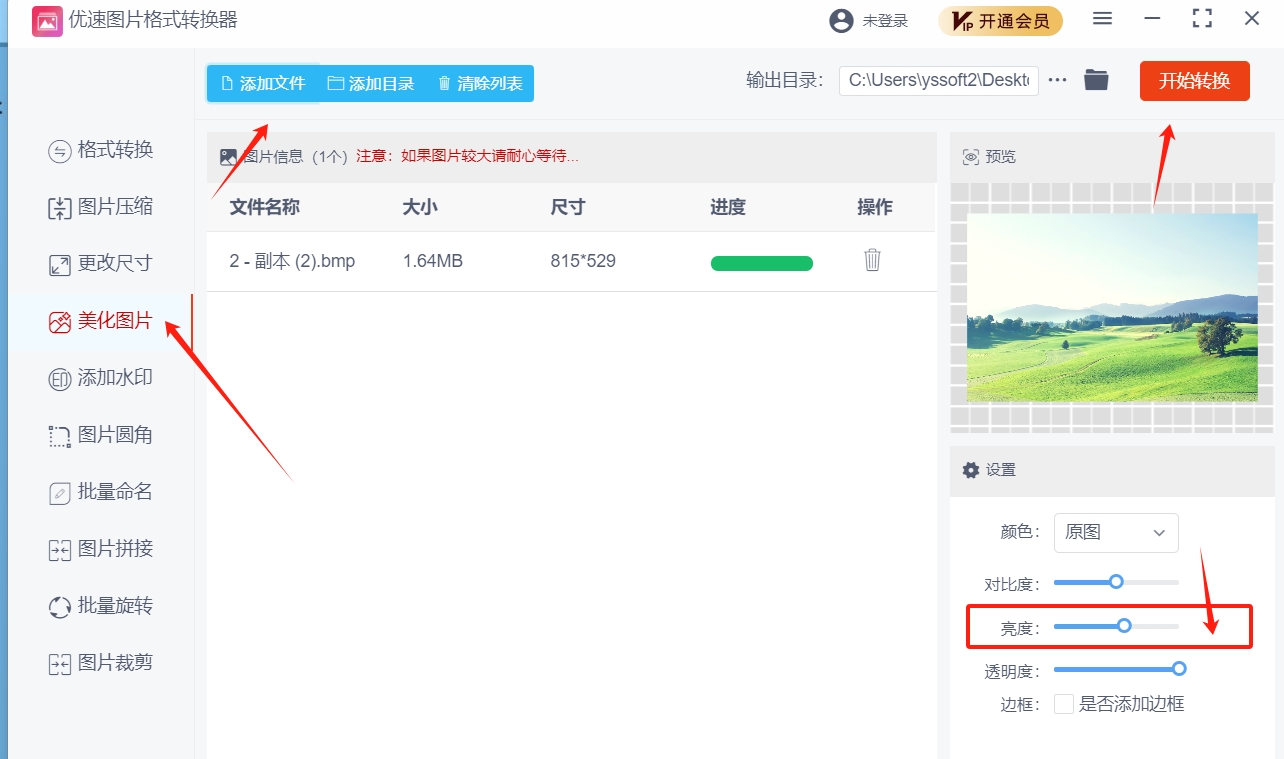怎么调整图片的亮度?那是因为拍照片时总难免遇到光线不给力的情况 —— 阴天拍的风景发灰,室内拍的美食发暗,逆光拍的人像脸黑…… 这时候不用急着删图,调整一下图片的亮度,往往能让照片 “起死回生”。不管你用手机还是电脑,哪怕是第一次碰修图工具,都能学会这招基础又实用的操作。
为什么要调整图片的亮度?先说说亮度对照片的影响。一张亮度合适的照片,能看清远处的云朵纹理,能看到蛋糕上的糖霜细节,人物的皮肤也会显得通透。但如果亮度不够,暗部就像蒙了层黑布,该有的细节全藏起来了;要是亮度太足,亮部会 “曝光过度”,天空可能变成一片惨白,连太阳的轮廓都看不清。
调整亮度不只是 “调亮” 这么简单。有时候需要把整体调亮,比如拯救阴天的照片;有时候得局部调亮,比如只把人物的脸调亮,背景保持不变;还有时候要压暗亮度,比如把过曝的天空压暗,才能显出蓝天的颜色。学会这招,不仅能修复废片,还能给照片加氛围 —— 把傍晚的照片调暗一点,能突出夕阳的暖光;把静物照调亮一点,能显得更清新。那么下面小编就分享几个适合新手小白的几个简单方法来调整图片的亮度。
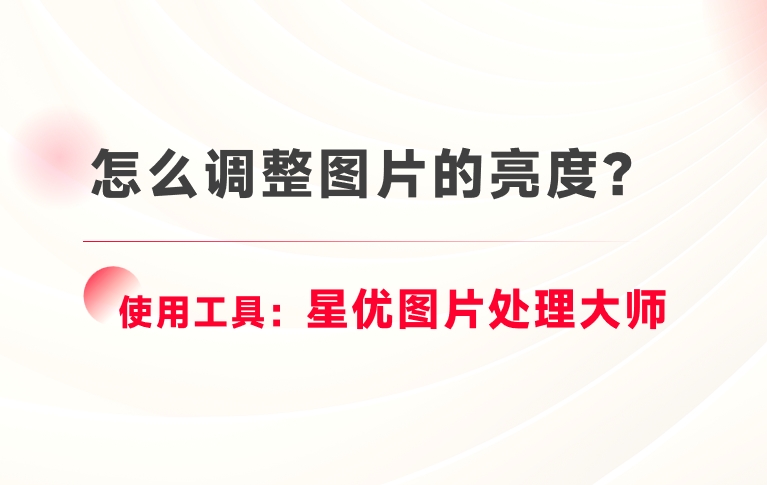
方法一:使用工具“星优图片处理大师”调整图片的亮度
软件下载地址:https://www.xingyousoft.com/softcenter/XYImage
1. 下载并安装“星优图片处理大师”
首先,确保你已经下载并安装了“星优图片处理大师”软件。如果你还没有安装,可以前往官方网站或者应用商店下载并按照提示完成安装。
2. 启动软件并选择功能
打开“星优图片处理大师”软件。在软件主界面左侧功能栏中,点击【美化图片】功能。
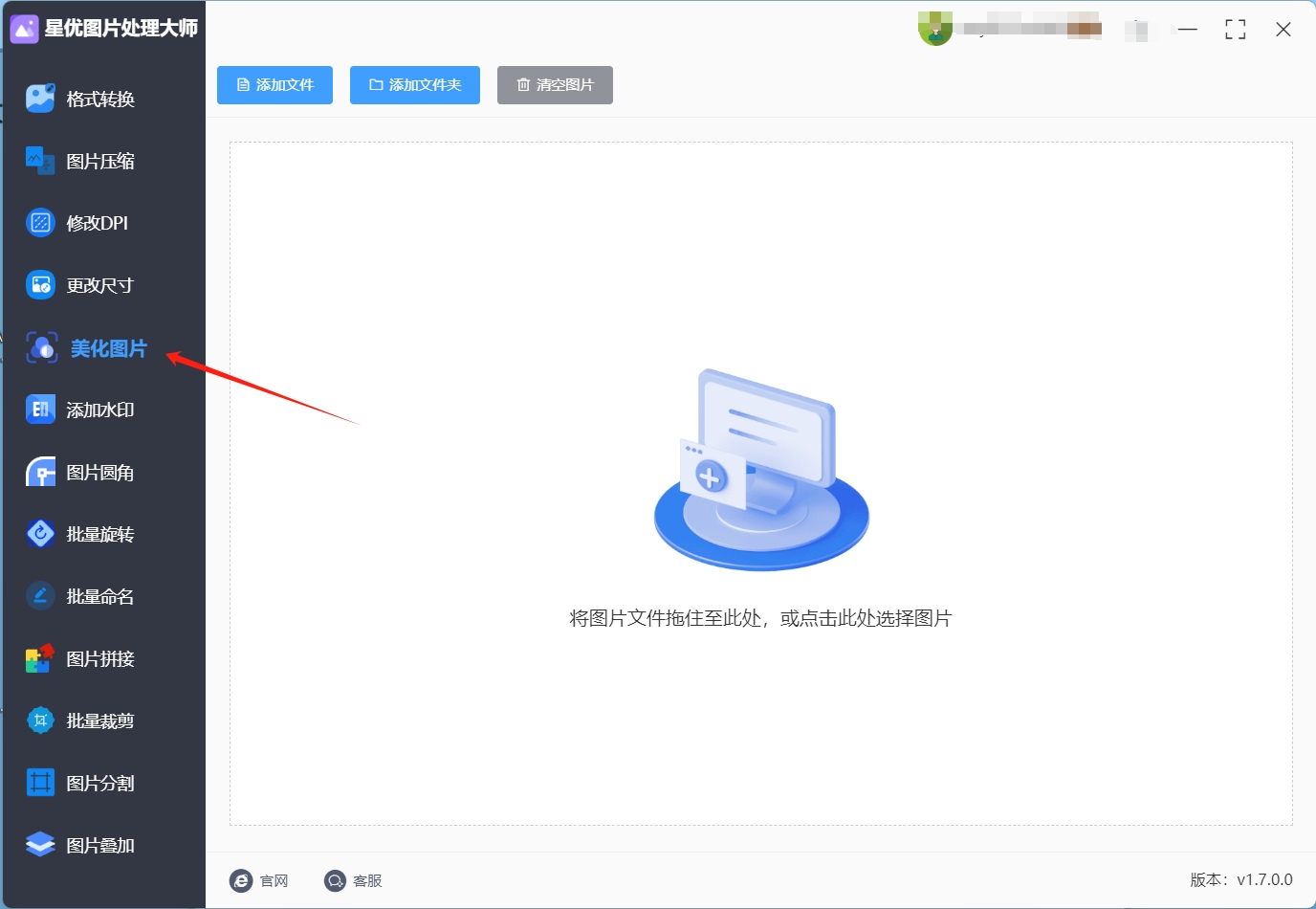
3. 上传图片
跳转到新界面后,我们点击左上角的【添加文件】按钮,或是直接点击中间空白处,将我们需要调整亮度的图片,在跳出的文件选择框中全部选中,点击【打开】按钮后,那么图片就会上传到软件。
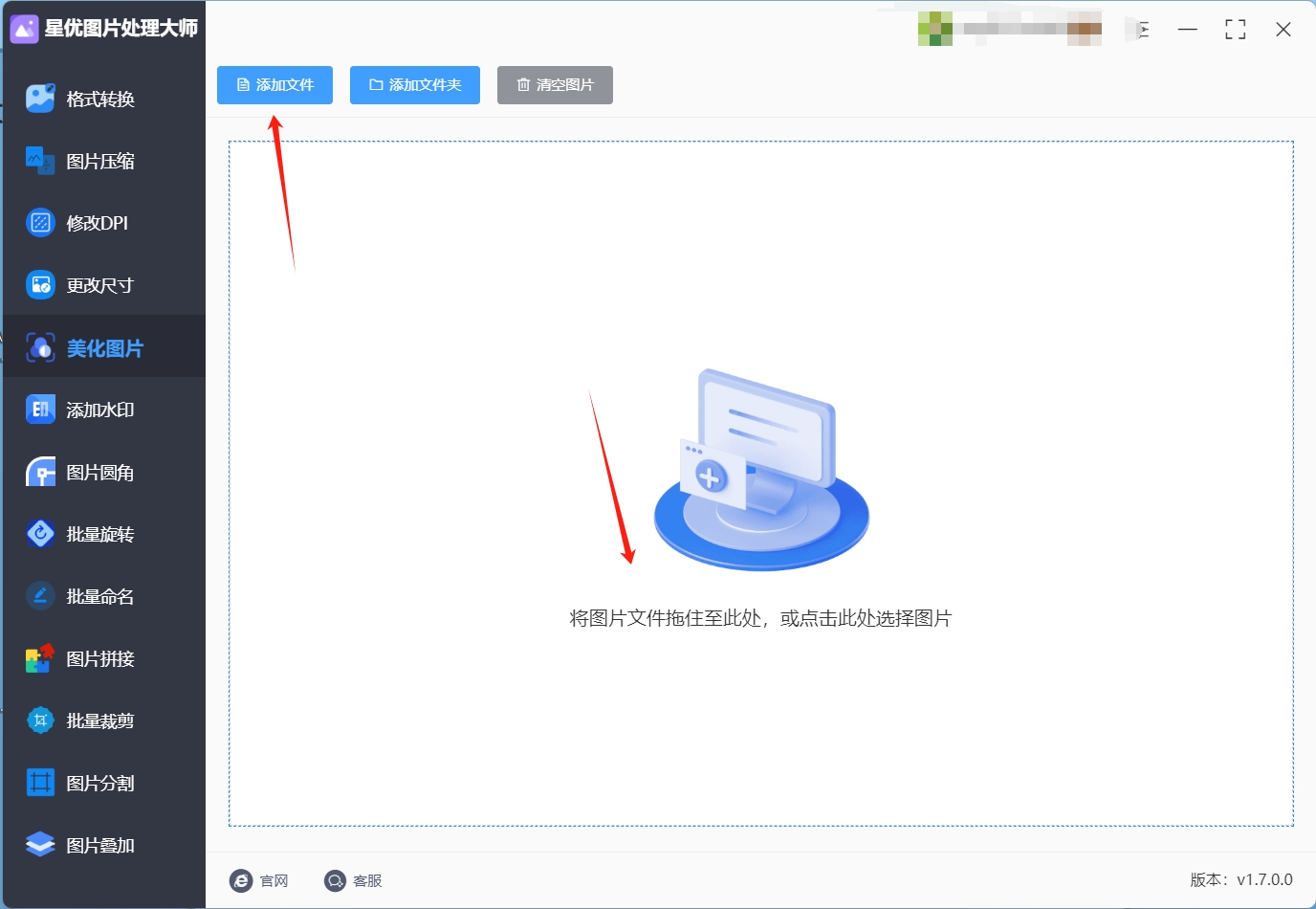
4. 调整图片亮度
图片上传成功后,我们在界面右侧看到图片参数设置区域。我们找到【亮度】调整滑动条,向右滑动滑块可以提高图片亮度,向左滑动滑块可以降低亮度。实时预览框会显示图片的变化效果,你可以根据预览效果判断是否达到理想的亮度。
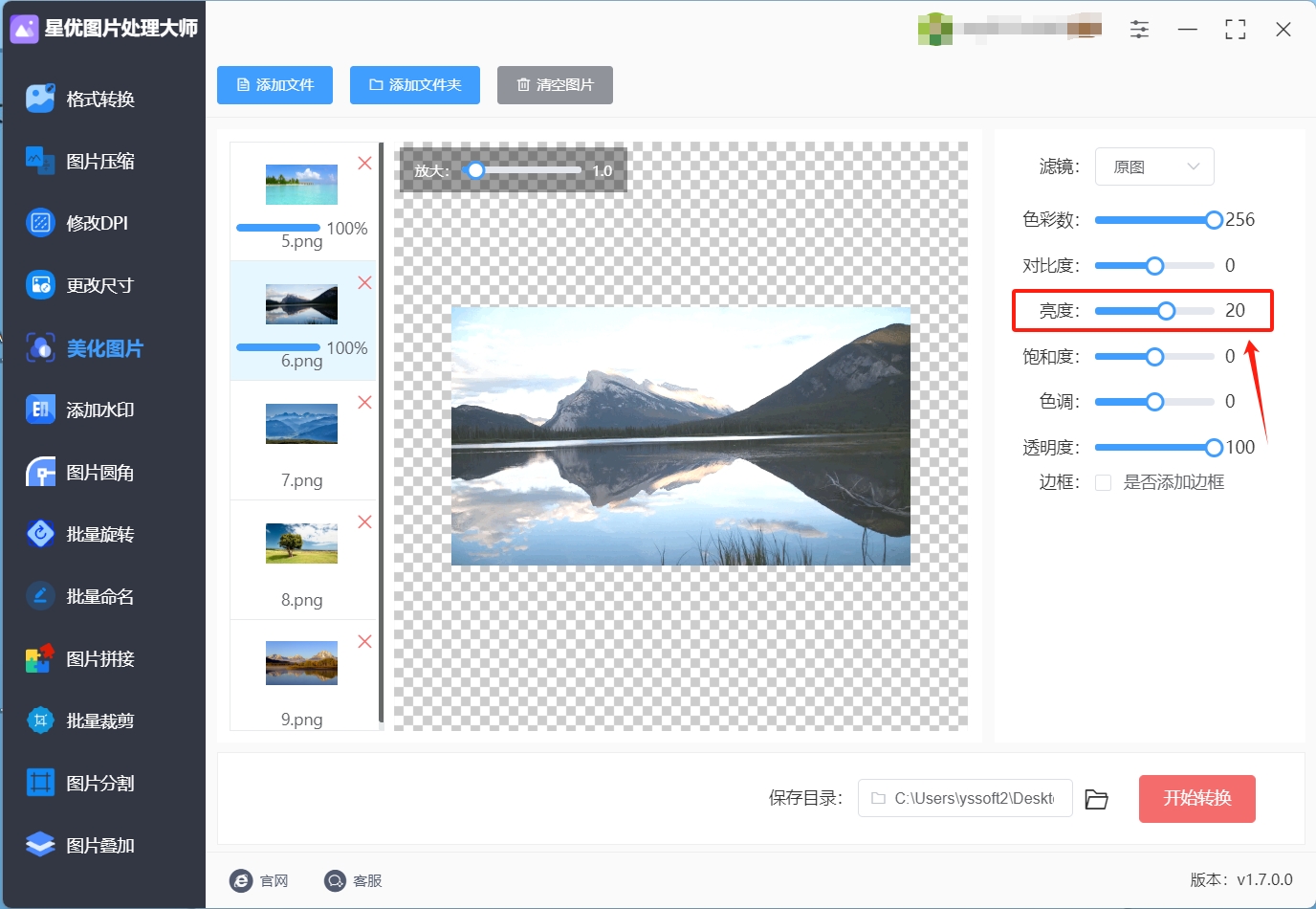
5. 调整其他参数(可选)
如果你觉得仅调整亮度还不足以达到理想效果,可以考虑同时调整对比度或饱和度:
对比度:增强图像的明暗对比,使亮部更亮,暗部更深。
饱和度:增加色彩的丰富度,使图片看起来更加生动。 这些调整可以在同一个窗口或工具栏内完成。
6. 启动调整图片亮度程序
调整满意后,点击界面右下角的“开始转换”按钮,工具开始对全部图片进行亮度调整。调整完成后,我们就会看到自动打开的输出文件夹,里面就是调整好亮度的图片。
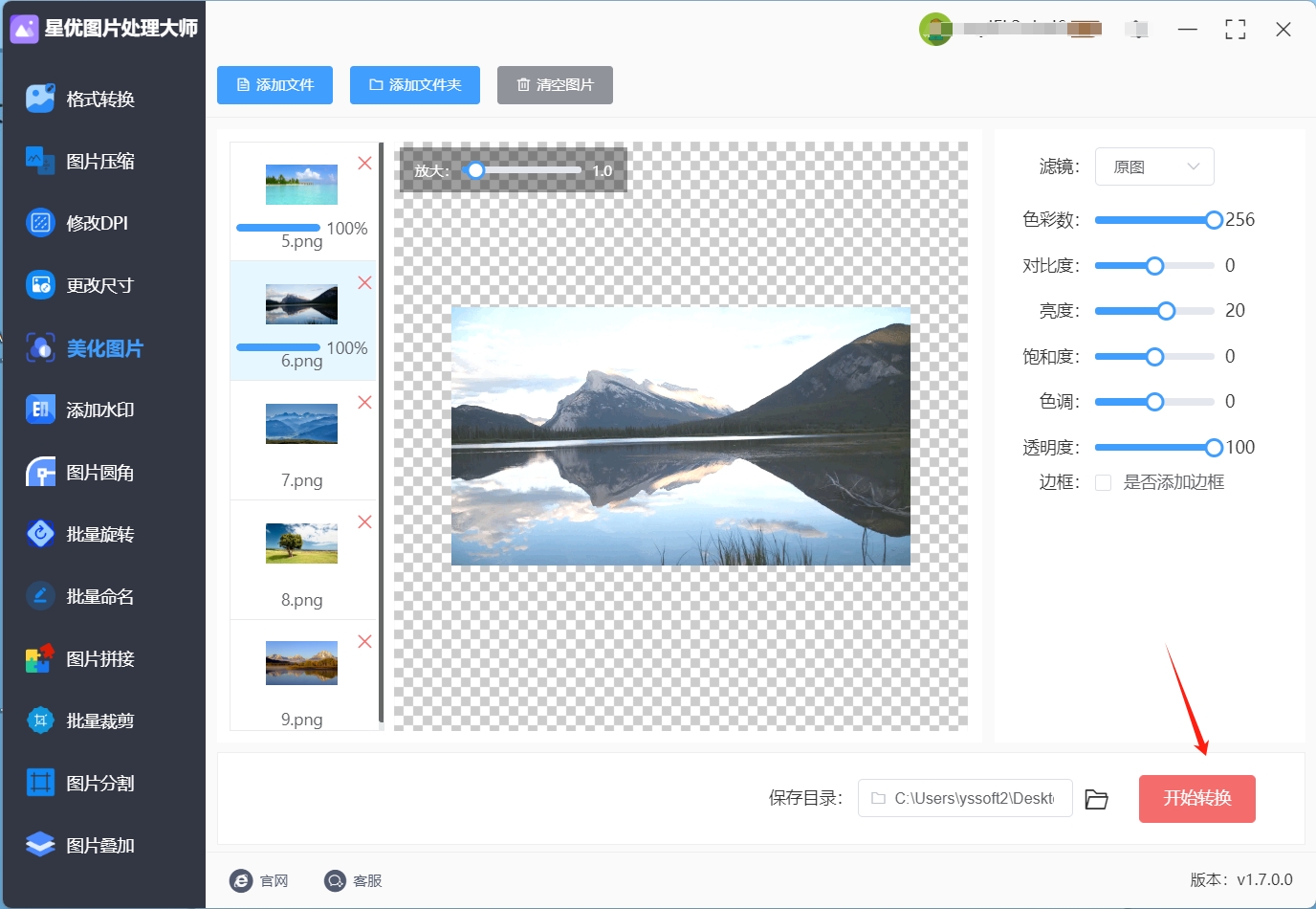
方法二:使用工具“快设计大师”调整图片的亮度
平时用手机拍的照片,总会遇到光线不给力的情况 —— 阴天拍的花草发灰,晚上拍的美食发暗,这时候不用急着删,用快设计大师 APP 调调亮度就行。这软件体积小,打开速度快,尤其调整图片的亮度时,操作简单到老人都能学会,不用记复杂的功能按钮,点几下就能让照片亮起来。
超详细操作步骤
第一步:打开图片,找到要调整的那张
点开手机里的快设计大师 APP,第一次打开会让你授权访问相册,点 “允许” 就行。进入软件后,默认会显示手机里所有的图片,按相册分类排得整整齐齐。找到你想调整亮度的那张图片,直接点一下图片就能打开。
要是图片太多不好找,可以在顶部的搜索框输图片名,或者滑动屏幕按时间顺序找。打开图片后,先别急着调,仔细看看哪里需要调整亮度 —— 比如人物的脸太暗,或者天空太亮,心里有个数再动手。
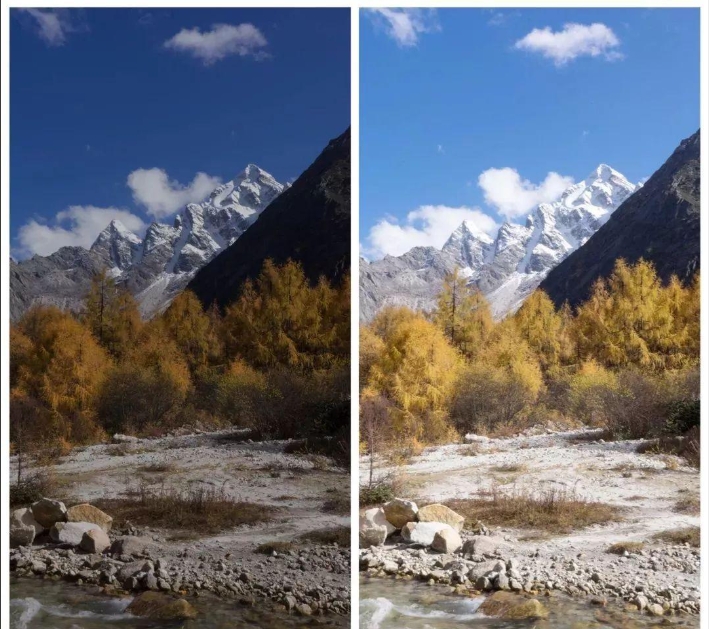
第二步:进入编辑模式,找到亮度调节滑块
打开图片后,屏幕底部会出现一排功能按钮,最左边那个就是 “编辑”,图标是个小铅笔,点一下这个按钮。这时候界面会变成编辑模式,顶部会出现新的菜单条,左右滑动菜单条,找到 “亮度” 这一项,旁边可能还有 “对比度”“饱和度” 这些,但咱们先专注于调整图片的亮度。
点 “亮度” 之后,屏幕底部会出现一个带箭头的滑块,左边是 “-”,右边是 “+”。这时候盯着图片,用手指按住滑块慢慢向右拖,你会发现图片一点点变亮;向左拖,图片就会变暗。滑动的时候注意看刚才想调整的地方 —— 比如调亮人物的脸,拖到能看清皮肤纹理就行,别太亮导致背景过曝;压暗天空的话,拖到能看出云彩的轮廓就停。
第三步:确认效果,保存调整好的图片
亮度调到满意后,先别急着退出,点一下屏幕右上角的 “预览” 按钮(有的版本是个眼睛图标),能对比调整前后的效果。要是觉得调得太过,再回到亮度滑块那里微调一下。
确认没问题后,点屏幕右下角的 “保存” 按钮。这时候会弹出选项,问你是 “覆盖原图” 还是 “另存为新图”,建议选 “另存为新图”,这样原图还在,万一以后想重新调整图片的亮度,还有机会。选好后,图片就保存到手机相册里了,打开相册就能看到调整亮度后的效果。
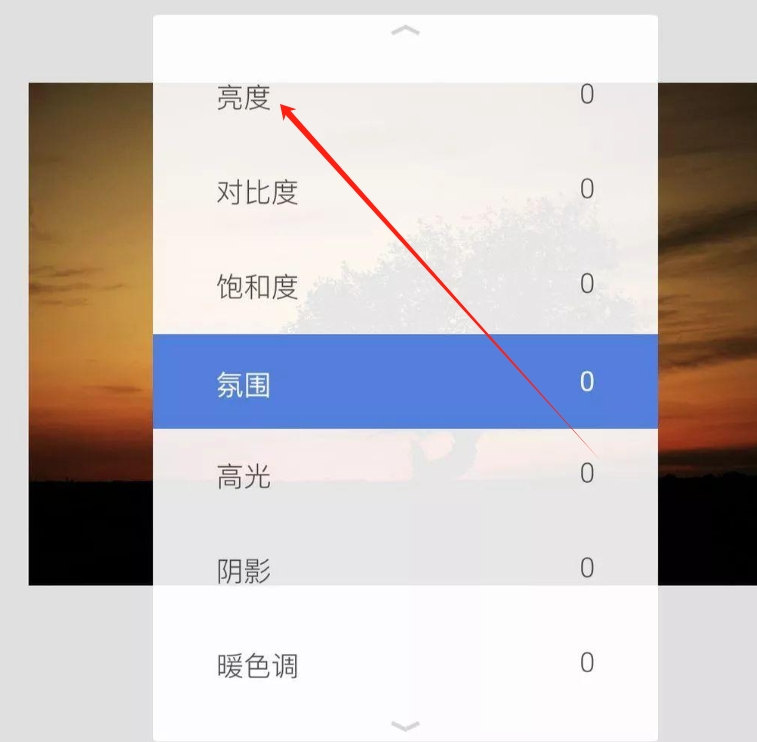
方法三:使用工具“VSCO ”调整图片的亮度
VSCO 是一款特别受欢迎的修图软件,很多小伙伴都知道它是因为它的滤镜效果超级棒!不过,它不仅能给图片加滤镜,还能很方便地“调整图片的亮度”,今天就来详细说说怎么操作。
操作步骤
1. 打开软件,找到图片
打开 VSCO 软件,进入首页,你会看到自己的相册。在相册里找到那张你不太满意的图片,比如觉得太暗或者太亮的,点击它,图片就会自动打开进入编辑界面啦。

2. 点击“亮度”图标
在编辑界面的下方菜单栏里,你会看到一排图标,找到那个看起来像小太阳的图标,这就是“亮度”图标。轻轻点击一下,这个图标就会被选中,然后屏幕上会出现一个亮度滑块。
3. 拖动滑块,调整亮度
这个亮度滑块可神奇了!你可以用手指轻轻左右拖动它。如果你觉得图片太亮了,就向左拖动滑块,图片会一点点变暗;要是觉得图片太暗了,就向右拖动滑块,图片就会慢慢变亮。而且,你拖动滑块的时候,图片的亮度会实时变化,你可以一边拖动一边观察,直到找到自己满意的亮度为止。
4. 继续优化图片
亮度调整好了,别急着退出哦!VSCO 还有很多其他功能可以让你的图片更完美。比如你可以点击旁边的“滤镜”图标,给图片加一个超好看的滤镜,让图片更有氛围感;或者点击“对比度”图标,调整一下对比度,让图片的细节更清晰。总之,各种功能都可以试试,把图片调整到你最喜欢的样子。
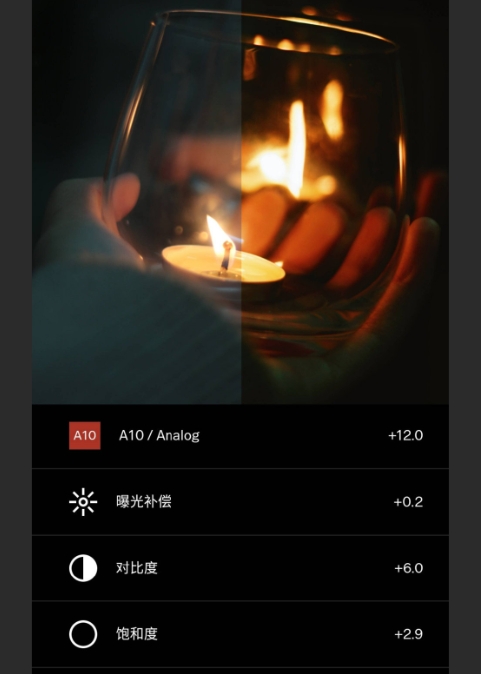
5. 保存调整后的图片
等你把亮度和其他功能都调整好之后,就可以保存啦!点击右上角的“保存”按钮,调整好亮度的图片就会自动保存到手机相册里。这时候,你就可以打开相册,好好欣赏一下自己精心调整后的图片啦!
方法四:使用工具“奇米图片在线助手”调整图片的亮度
操作步骤:
上传图片:
进入网站后,点击页面上的“上传图片”按钮,选择你需要调整亮度的图片。上传完毕后,图片会自动加载到编辑界面。
调整亮度:
在左侧的工具栏中,找到“调整”选项,点击后你会看到“亮度”工具。此时,屏幕上会出现一个滑块。你只需拖动滑块来调整图片的亮度。向右滑动,图片会变亮;向左滑动,图片则会变暗。你可以实时查看调整后的效果,直到你对亮度感到满意。
保存图片:
当你调整图片的亮度达到理想效果后,点击右上角的“下载”按钮,将调整后的图片保存到你的电脑或手机中。操作非常简单快捷。
小技巧:
AI智能提亮:
除了手动调整亮度外,奇米图片在线助手还支持AI智能提亮功能。它能够自动识别图片中的暗部并进行提亮,特别适合新手用户,操作简便又高效。
色彩平衡:
如果你在调整亮度时发现图片颜色不太自然或者偏色,可以使用“色彩平衡”工具。通过调节色调,你可以使图片呈现更自然的色彩,使得调整图片的亮度效果更加完美。

方法五:使用工具“Photoshop”调整图片的亮度
Photoshop被誉为图片编辑界的王者,功能强大且灵活,几乎可以完成你对图片的任何编辑需求。而其中,调整图片亮度是最常用的一项功能。无论你是专业设计师,还是日常图片处理爱好者,Photoshop都能为你提供强大的编辑支持,让你随时调整图片亮度,呈现完美效果。
操作步骤:
启动软件并打开图片:
启动Photoshop软件后,点击左上角的“文件”菜单,选择“打开”,然后找到并选中你需要调整亮度的图片。点击“打开”,让图片加载到Photoshop中。
创建调整图层:
为了方便后期调整而不直接修改原图,点击顶部菜单中的“图层”选项,然后选择“新建调整图层”并选择“亮度/对比度”。这一操作能够帮你在后续修改时保持图片的原始数据。
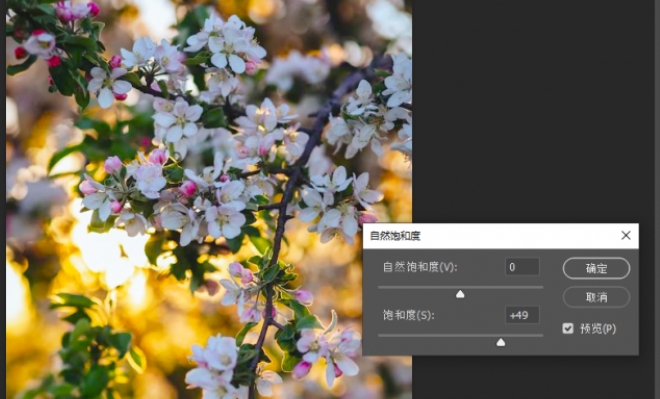
调整图片亮度:
随着“亮度/对比度”调整面板的弹出,你会看到两个滑块:一个是亮度,另一个是对比度。
向右拖动“亮度”滑块,图片会变亮;
向左拖动,图片会变暗。
根据你对图片亮度的需求,细致调整,观察图片效果,直到达到你想要的效果。
保存已调整的图片:
调整完毕后,点击“文件”菜单,选择“存储为”,选择你需要的保存格式(如JPEG、PNG等),然后点击“保存”按钮。这样,你就完成了对图片亮度的调整,保存了修改后的图片。
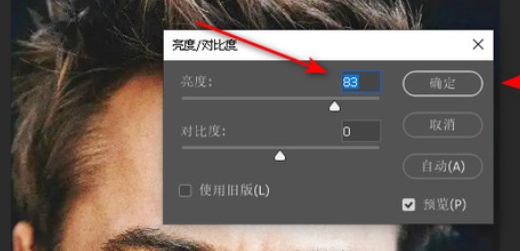
方法六:使用工具“优速图片格式转换器”调整图片的亮度
优速图片格式转换器是一款功能强大的图片处理工具,专为需要批量调整图片的用户设计。它不仅支持常见的格式转换,还允许你调整图片的亮度、对比度、饱和度等基本参数,帮助你轻松优化大量图片。
操作步骤:
打开软件:
我们在第一次使用的时候,我们先要将工具下载安装到电脑上。完成后,双击桌面上的图标启动软件。进入主界面后,选择我们看到左侧有很多功能列表,我们大家只要点击“图片美化”功能。
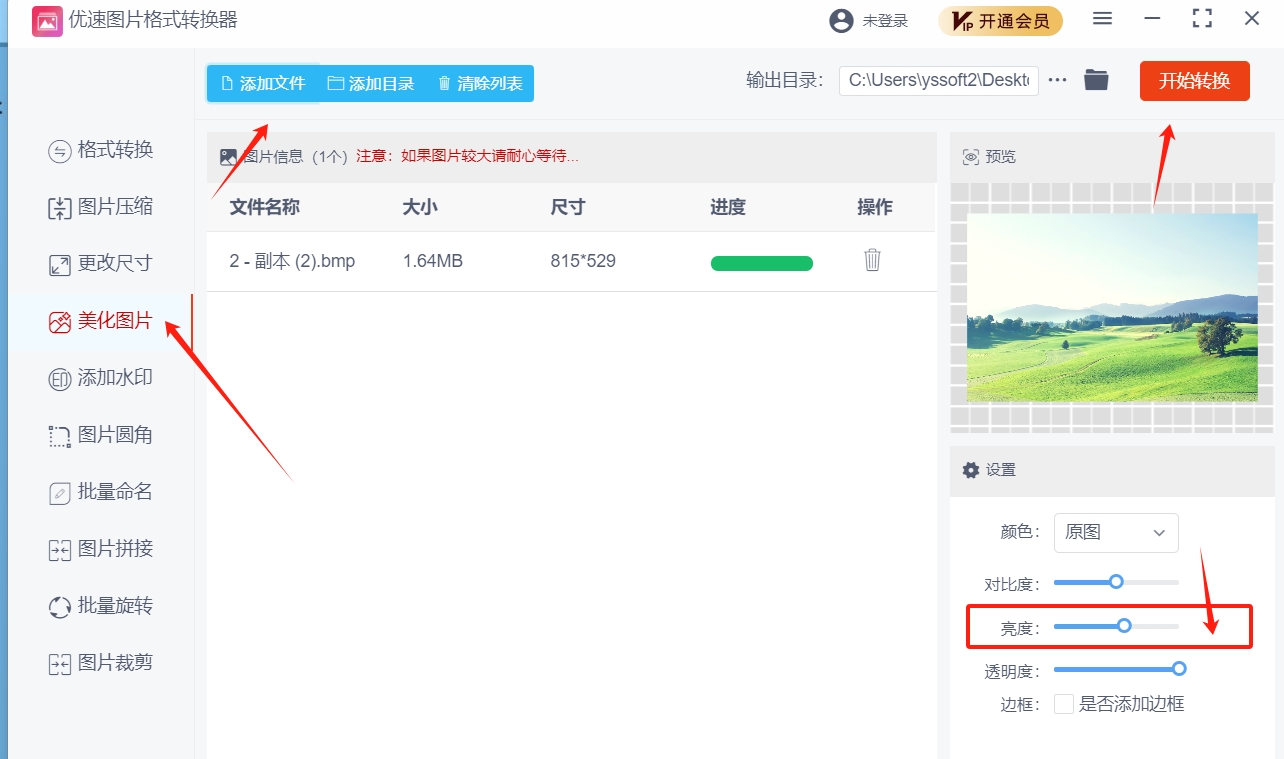
导入图片:
跳转到新的界面后,点击左上角之后“添加文件”按钮,选择你需要调整的图片。支持批量导入,因此你可以一次性选择多张图片进行处理。
调整亮度:
在右侧的调节面板中找到“亮度”选项,通过拖动滑块来调整亮度。实时预览图片变化,直到达到理想效果。
保存图片:
完成调整后,点击“开始转换”按钮,软件会自动处理并保存所有调整过的图片。软件操作的很快,在完成图片的亮度调整之后,我们就会看到自动打开的输出文件夹。里面就是本次我们调整之后的图片了。
小技巧:
批量处理高效: 优速图片格式转换器支持批量处理,可以一次性调整多张图片,大大提高工作效率。
色彩调整: 如果图片的色调偏差,可以使用“色彩平衡”工具进一步调整,优化图片的色彩表现。
总结:
优速图片格式转换器是一款非常实用的工具,特别适合那些需要批量处理图片的用户。无论是简单的亮度调整,还是复杂的色彩修正,它都能帮助你轻松完成任务,提升效率。
通过上述小编的方法分享,相信你已经掌握了调整图片的亮度技巧,那么你会发现自己的摄影作品和图像设计水平有了质的飞跃。不再受限于拍摄时的光线条件,你能够自由地创造出符合自己审美和创意需求的视觉效果。无论是让一张旧照片重焕光彩,还是为新作品增添独特的艺术风格,调整图片的亮度都是那把开启无限可能的钥匙。记住,每一次亮度的微调,都是对光影艺术的深刻理解和探索,它让你的图片不仅仅是记录现实的工具,更是表达情感和思想的媒介。
然而,调整图片的亮度并非一蹴而就的过程,它需要耐心、细心和对美的敏锐感知。在实践中,不妨多尝试不同的调整策略,观察每一种变化对图片整体氛围的影响,逐渐积累起自己的调整经验和风格。同时,也要保持对原始图像的尊重,避免过度调整导致图片失真或失去原有的韵味。毕竟,调整图片的亮度的最终目的,是为了更好地展现图片的内在美,让观者在第一眼就被深深吸引,进而沉浸在你所构建的视觉世界中。